9 начина да прилагодите свој Андроид уређај
Постоји много начина да направите свој Андроид паметни телефон или таблет, од преноса контаката и апликација до инсталирања виџета и преузимања забавних позадина. Једном када удубите, бићете изненађени начинима на које можете да прилагодите свој Андроид уређај, чак и без рутирања. Након што пренесете своје податке, обришите стари телефон и продајте свој стари уређај или донирати или пренаменити. Ево девет начина да свој Андроид уређај учините све о себи.
Доленаведена упутства би требало да важе без обзира ко је направио ваш Андроид телефон: Самсунг, Гоогле, Хуавеи, Ксиаоми или други произвођачи.
Треба вам додатна помоћ за Андроид? Погледајте нашу листу корисних Андроид савети.
01
од 09
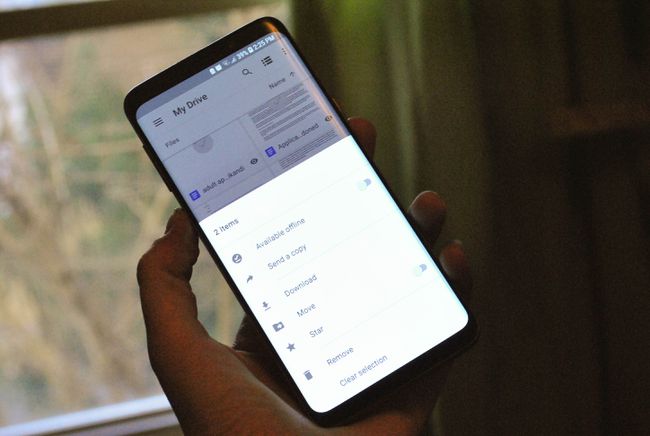
Када набавите нови Андроид, пренесите податке са претходног уређаја синхронизацијом са Гоогле налогом или тако што ћете ручно направити резервну копију и вратити их на нови телефон. Ако имате свој стари телефон, ово је безболан начин. Постоје и друге апликације које можете користити да направите резервну копију података на једном уређају и пренесете те податке на други уређај.
Ако долазите са иОС-а, већину података можете да пренесете на Андроид.
- Преузмите апликацију Гоогле диск на свој иПхоне.
- Покрените апликацију и пријавите се.
- Иди на Мени > Подешавања > Бацкуп.
- Славина Старт Бацкуп да изаберете шта желите да направите резервну копију или направите резервну копију свега.
- Пријавите се на свој Андроид уређај користећи исти Гоогле налог.
Искључите иМессаге на свом иПхоне-у да бисте избегли проблеме са слањем текстуалних порука на ваш нови Андроид. Славина Подешавања > Поруке а затим искључите иМессаге прекидач.
02
од 09

Не морате да користите почетни екран и менаџер апликација који се испоручују уз телефон. Без рутирања, можете преузети и инсталирати Андроид покретач треће стране који чисти интерфејс и прилагођава ваше почетне екране изван пречица за апликације. Додатне функције укључују промену величине икона, подешавање персонализованих контрола покрета и промену шеме боја.
03
од 09
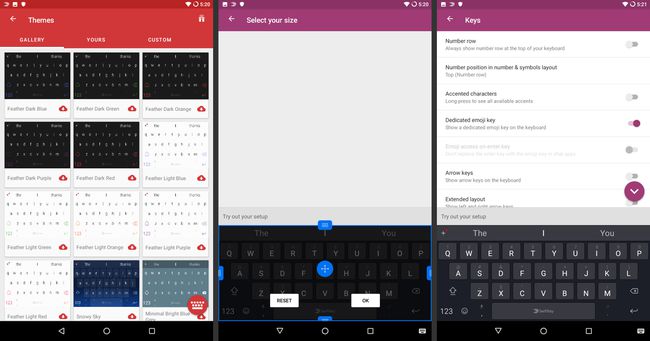
Паметни телефони који користе стандардни Андроид (или близу залиха) подразумевано су на ГБоард, Гоогле-ова добро цењена тастатура. Уређаји који покрећу прилагођену верзију Андроид-а могу подразумевано користити тастатуру произвођача, као што је Самсунг.
Ако нисте задовољни уграђеном тастатуром, пробајте другу. На Гоогле Плаи-у су доступне многе тастатуре независних произвођача, укључујући најбоље оцењене Свипе и Свифткеи, као и ГИФ тастатуре и друге специјалне апликације.
Било да задржите стандардну тастатуру или инсталирате нову, прилагодите подешавања аутоисправљања да одговара вашем жаргону како бисте избегли непријатне интеракције и општу фрустрацију.
04
од 09
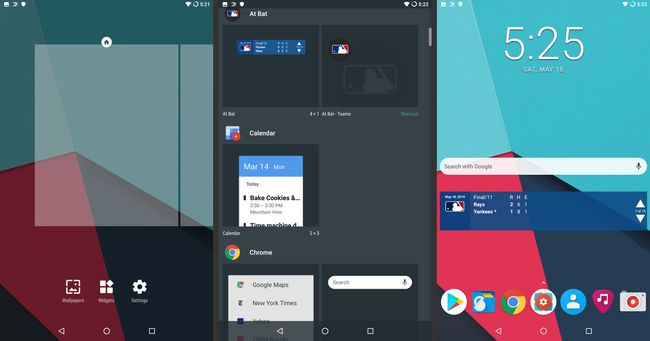
Омиљена Андроид функција је велики избор виџета који се могу додати на почетни екран. Опције су бескрајне: временска прогноза, време и датум, календар, спортски резултати, контроле музике, аларми, белешке, фитнес трацкери, друштвени медији и још много тога. Поред тога, многи виџети долазе у више величина тако да можете максимално искористити свој екран.
05
од 09
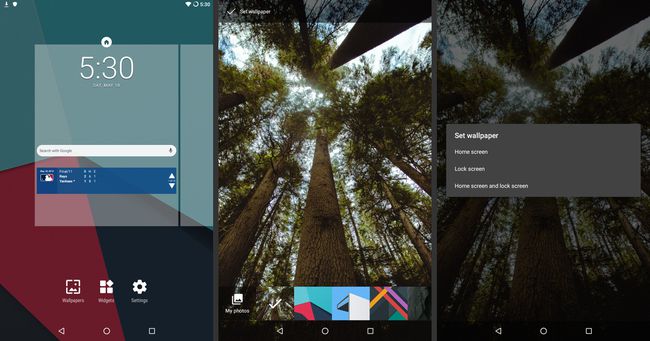
Већина опција позадине на паметним телефонима и таблетима је досадна, а да не помињемо да хиљаде шетају около са истим дизајном. Забави се мало. Зачините екран својим омиљеним фотографијама или преузмите апликацију за позадину и пронађите нешто што одговара вашим жељама. Можете чак и да се крећете кроз своје фаворите, тако да нисте заглављени са једном позадином.
Постоје и апликације које можете користити за дизајн позадина са својим омиљеним бојама и шарама. Најбоље од свега, већина ових апликација је бесплатна или јефтина.
06
од 09

Да ли сте икада кликнули на везу у е-поруци и ваш паметни телефон је покренуо апликацију уместо претраживача? Или сте покушали да погледате твит само да бисте отворили прегледач уместо Твиттер апликације? Подесите подразумеване апликације и обришите све подразумеване вредности које сте поставили и више не раде за вас. То је једноставно урадити ако користите Лоллипоп 5.0 или новију верзију или имате а стандардни Андроид уређај.
07
од 09

Као и све остало у Андроид-у, не морате да се придржавате закључаног екрана који се налази у кутији на свом Андроид уређају. Поред избора методе откључавања, можете да прикажете и обавештења и одредите колико информација желите да прикажете да бисте заштитили своју приватност. Користите апликације трећих страна да бисте додали виџете на закључани екран и додали разне опције за откључавање.
Ако поставите Гоогле Финд Ми Девице (раније Менаџер Андроид уређаја), додајте поруку и дугме које позива одређени број када неко пронађе ваш изгубљени телефон.
08
од 09

Рутовање Андроид паметног телефона отвара мноштво опција. Када покренете уређај, прво добијате приступ најновијим Андроид функцијама и можете ажурирајте свој ОС кад год пожелите — не када ваш оператер и произвођач обезбеде ажурирање. То такође значи да можете да користите стандардни Андроид без икаквих скинова које би произвођач могао да угради или досадних блоатваре.
Укорењавање може бити застрашујуће, али ако пажљиво пратите упутства, добро надмашује све недостатке.
09
од 09

Када роот-ујете Андроид паметни телефон, можете се одлучити за инсталирање (флешовање) прилагођеног РОМ-а, иако то није потребно. Прилагођени РОМ-ови су модификоване верзије Андроид-а. Најпопуларнији РОМ-ови су ЛинеагеОС (раније ЦианогенМод) и Параноид Андроид. Оба нуде додатне функције изван стандардног Андроид-а, као што су прилагођена конфигурација дугмади и могућност сакривања елемената екрана. Сваки има тенденцију да нуди исправке грешака брже од Гоогле-а, а понекад се најбоље функције појављују у званичним верзијама Андроид-а.
